Как поставить мелодию на звонок iPhone
Добрый день, уважаемые и любознательные жители Skillville :) В этой статье расскажу Вам о том, с чем я когда-то столкнулся и что меня, честно говоря, поразило. Было это года 4 назад, когда я впервые познакомился с i-устройствами. Эмоции конечно были только положительные и радостные, но через пару дней возник все-таки вопрос: как поставить мелодию на звонок iPhone? И тут я начал копаться в настройках телефона, но кроме стандартных ничего не нашел. Поискал на просторах интернета и нашел вполне удовлетворяющий меня способ.В общем вот:
P.S. я конечно понимаю, что есть сторонние сервисы, куда можно загрузить песню, обрезать и сохранить в формате рингтона для iPhone, но это все стороннее и в основном с назойливой и непонятной рекламой про то, как что увеличить и как от чего излечиться ^^ Но нам же ЭТО не интересно, у нас есть цель — мелодия на звонок!!!
1. Берем желаемую песню и добавляем ее в медиатеку iTunes.
2. Щелкаем на нее правой кнопкой мыши и выбираем сведения.
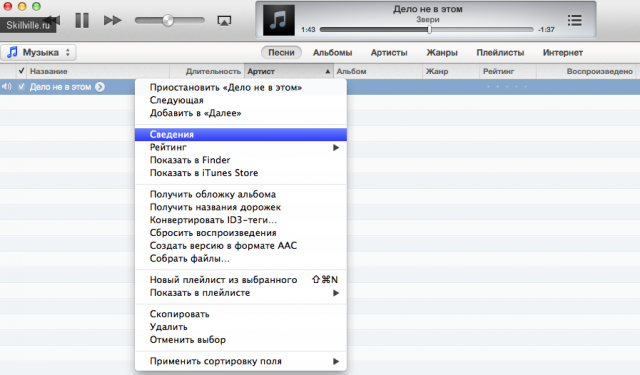
3. Переходим во вкладку параметры и выставляем необходимый нам временной интервал(далее он и будем нашим рингтоном)
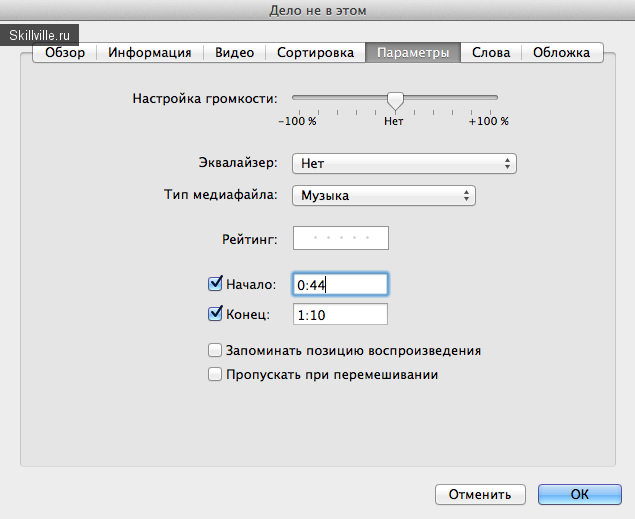
4. Еще раз вызываем контекстное меню, щелкнув правой кнопкой мыши на песню, которую только что отредактировали и выбираем пункт создать версию в формате AAC
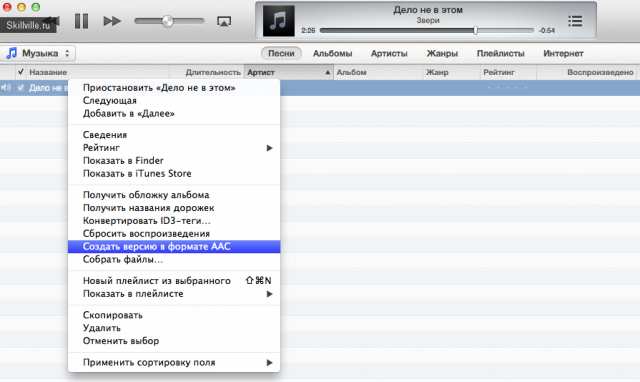
5. Жмем на созданную композицию правой кнопкой и выбираем показать в Finder или для пользователей Windows — показать в Проводнике
6. В открывшемся окне меняем расширение нашего файла с .m4a на .m4r.
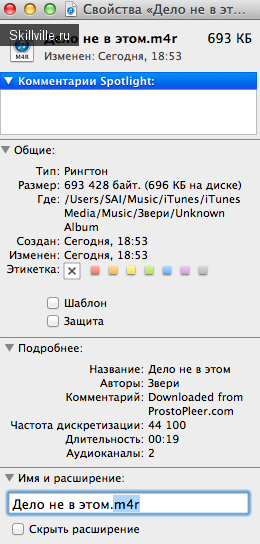
7. Открываем отредактированный файл в iTunes. Он автоматически распознается как рингтон. Теперь можно смело подключать Ваш iPhone и синхронизировать.
ВНИМАНИЕ: не забудьте включить синхронизацию звуков!

Далее Вы можете почистить медиатеку, удалив этот файл.
Желаю приятного использования и прекрасных рингтонов! :)
Возможно вам будут интересны другие статьи про iPhone
P.S. я конечно понимаю, что есть сторонние сервисы, куда можно загрузить песню, обрезать и сохранить в формате рингтона для iPhone, но это все стороннее и в основном с назойливой и непонятной рекламой про то, как что увеличить и как от чего излечиться ^^ Но нам же ЭТО не интересно, у нас есть цель — мелодия на звонок!!!
1. Берем желаемую песню и добавляем ее в медиатеку iTunes.
2. Щелкаем на нее правой кнопкой мыши и выбираем сведения.
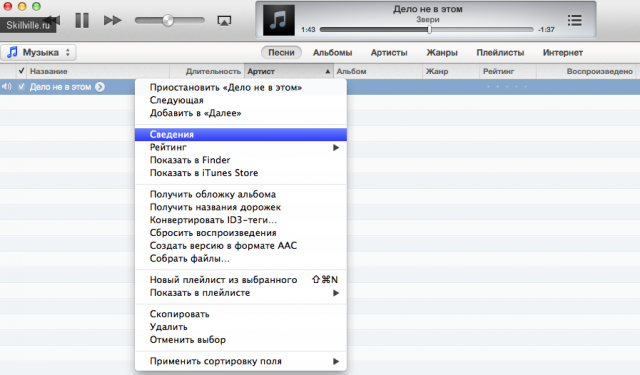
3. Переходим во вкладку параметры и выставляем необходимый нам временной интервал(далее он и будем нашим рингтоном)
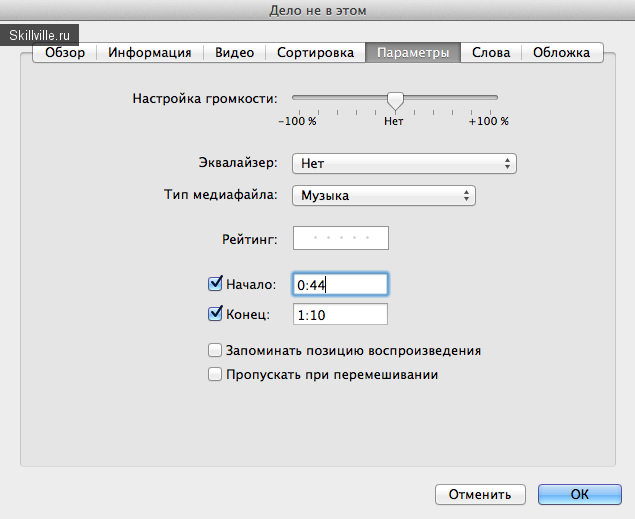
4. Еще раз вызываем контекстное меню, щелкнув правой кнопкой мыши на песню, которую только что отредактировали и выбираем пункт создать версию в формате AAC
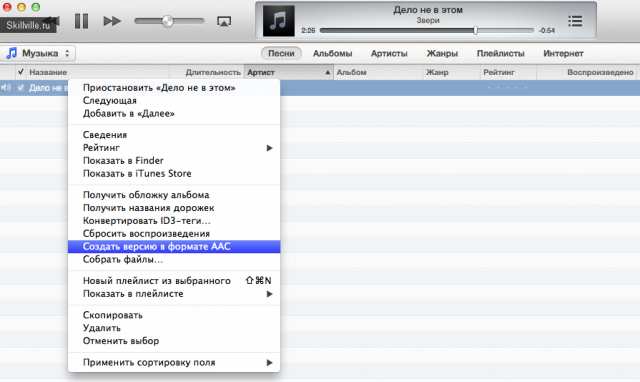
5. Жмем на созданную композицию правой кнопкой и выбираем показать в Finder или для пользователей Windows — показать в Проводнике
6. В открывшемся окне меняем расширение нашего файла с .m4a на .m4r.
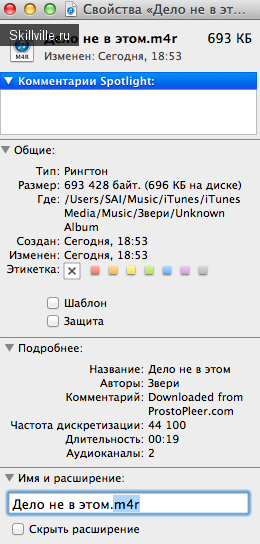
7. Открываем отредактированный файл в iTunes. Он автоматически распознается как рингтон. Теперь можно смело подключать Ваш iPhone и синхронизировать.
ВНИМАНИЕ: не забудьте включить синхронизацию звуков!

Далее Вы можете почистить медиатеку, удалив этот файл.
Желаю приятного использования и прекрасных рингтонов! :)
Возможно вам будут интересны другие статьи про iPhone

3 комментария